關於win10系統安裝HCL模擬器2.1.1版本常見的一些問題(自制)
阿新 • • 發佈:2019-03-10
管理器 任務管理器 api 如果 啟動 png 詳細 情況下 1.5 一.安裝成功後,啟動HCL模擬器的出現HCL模擬器提示:“請檢查VirtualBox API是否安裝正確”的問題,出現這種問題多半是HCL模擬器與VirtualBox版本不兼容,正常情況下你的電腦在安裝完成HCL之前會安裝相適配的VirtualBox的版本。
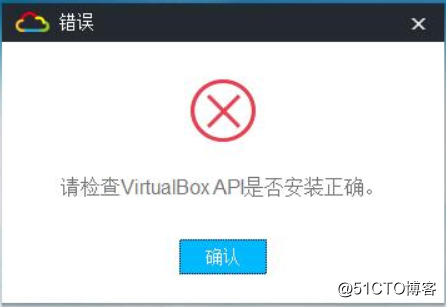
二.第Ⅱ種啟動會遇到的問題,啟動HCL模擬器彈會出一個報錯窗口,將無法啟動HCL模擬器,
這種情況是軟件兼容性問題,右擊HCL模擬器屬性,找到兼容性,選擇Windows7或者Windows8,應用之後就可以正常運行的。
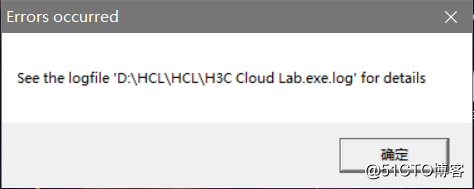
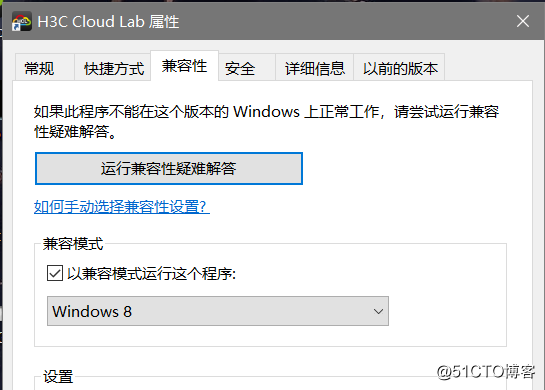
三. HCL安裝完成後啟動出現的第三種錯誤,會出現提示:“當前系統用戶名中包含非ASCII字符”! 解決辦法HCL只能安裝在英文路徑下,如果用戶名為中文或者安裝路徑有中文目錄,就會出現此問題,請先卸載HCL和VirtualBox,然後新建一個英文名用戶,切換到英文用戶下安裝HCL和VirtualBox,並且設置安裝路徑中的字符全部為ASCII字符
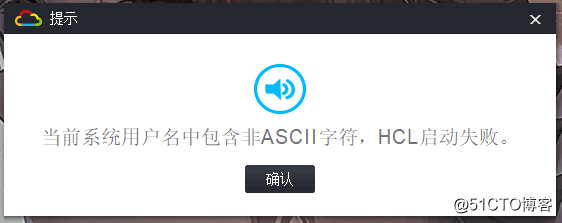
四. HCL安裝完成後啟動成功,但是創建設備會提示報錯:”創建設備失敗”! 解決辦法1:從華三官網下載V2.1.1版本的模擬器,推薦下載VirtualBox的4.2.4版本,下載完成後不要急著安裝VirtualBox,如果先安裝了VirtualBox4.2.4,再進行安裝華三模擬器會提示VirtualBox版本過低,請卸載後重新安裝。方法2:或者是先關閉HCL 模擬器,然後在任務管理器中選擇詳細信息,把VBoxSVC.exe關閉掉,然後再重新啟動HCL 模擬器
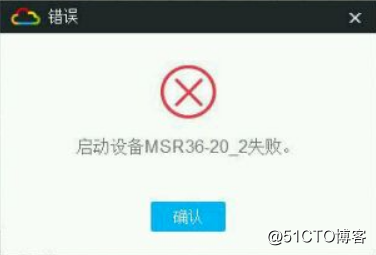
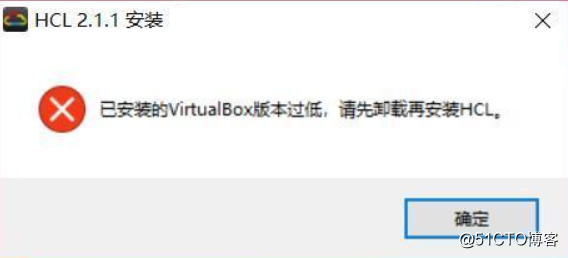
五,本篇博文只作為作業提交,不為商用用途,如有違規,請及時聯系本人刪除。
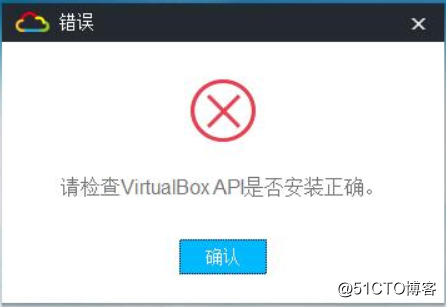
二.第Ⅱ種啟動會遇到的問題,啟動HCL模擬器彈會出一個報錯窗口,將無法啟動HCL模擬器,
這種情況是軟件兼容性問題,右擊HCL模擬器屬性,找到兼容性,選擇Windows7或者Windows8,應用之後就可以正常運行的。
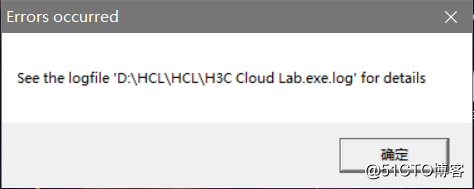
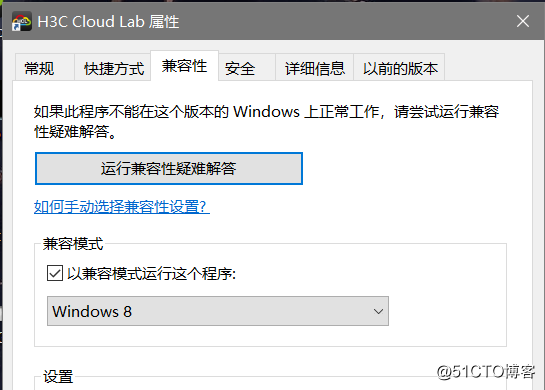
三. HCL安裝完成後啟動出現的第三種錯誤,會出現提示:“當前系統用戶名中包含非ASCII字符”! 解決辦法HCL只能安裝在英文路徑下,如果用戶名為中文或者安裝路徑有中文目錄,就會出現此問題,請先卸載HCL和VirtualBox,然後新建一個英文名用戶,切換到英文用戶下安裝HCL和VirtualBox,並且設置安裝路徑中的字符全部為ASCII字符
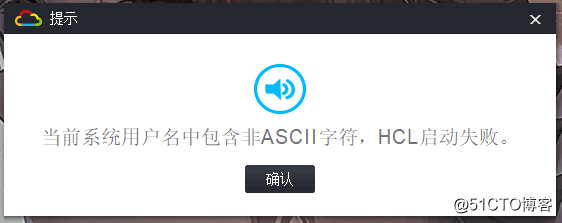
四. HCL安裝完成後啟動成功,但是創建設備會提示報錯:”創建設備失敗”! 解決辦法1:從華三官網下載V2.1.1版本的模擬器,推薦下載VirtualBox的4.2.4版本,下載完成後不要急著安裝VirtualBox,如果先安裝了VirtualBox4.2.4,再進行安裝華三模擬器會提示VirtualBox版本過低,請卸載後重新安裝。方法2:或者是先關閉HCL 模擬器,然後在任務管理器中選擇詳細信息,把VBoxSVC.exe關閉掉,然後再重新啟動HCL 模擬器
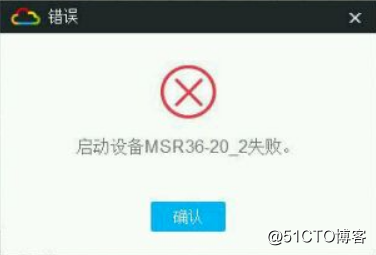
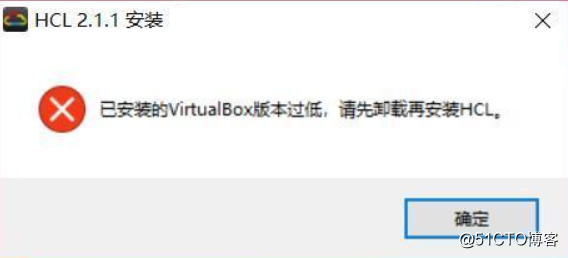
五,本篇博文只作為作業提交,不為商用用途,如有違規,請及時聯系本人刪除。
關於win10系統安裝HCL模擬器2.1.1版本常見的一些問題(自制)
